Hvis du får tilgang nektet feil i Windows7 så er du ikke alene. Denne feilen er ganske vanlig og oppstår på grunn av tillatelsesproblemer. Det er noen filer og mapper som bare er ment for at administratorer skal få tilgang, hvis du ikke er administrator kan du ikke få tilgang til den og får i stedet Access Denied-feil.
For å forbedre sikkerheten har Microsoft til og med nektetAdministratorer får tilgang til noen mapper. Måten å fikse denne feilen er å gi deg selv tillatelse til å få tilgang til filen eller mappen. Dette kan gjøres ved å gå til Egenskaper og deretter navigere til Sikkerhetsfanen.
Husk at vi tar omtrent to forskjelligeting - Tillatelse og eierskap. Ved å gi all tillatelse til kontoen din, vil du kunne få full kontroll over en mappe. Men i noen tilfeller er det bare eieren som kan tildele tillatelsen til forskjellige brukere, vi vil også dekke hvordan du kan endre eierskap.
Endring av eierskap
La oss først snakke om eierskap. For å endre eierskap, høyreklikk på en hvilken som helst fil eller mappe, velg Egenskaper og gå til fanen Sikkerhet. Klikk nå på Avansert-knappen (vist på skjermdumpen nedenfor).

Deretter må du gå til Eier-fanen og trykke på Rediger-knappen. I den nye dialogvinduet velger du den nye eieren, og klikker deretter OK.
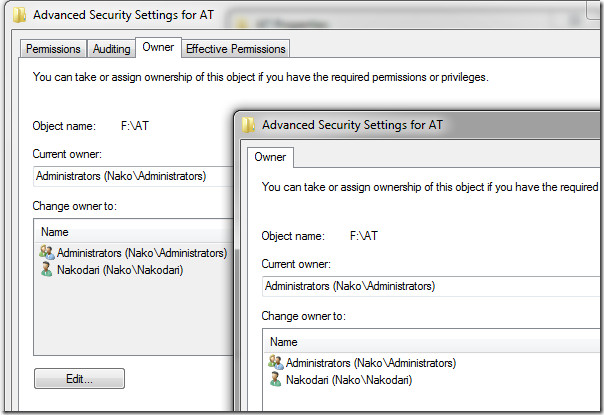
Endre tillatelse
Hvis du er administrator og ikke får tilgang til enmappe, dette skyldes tillatelsesfeil. For å gi deg fullstendig tillatelse, høyreklikk på filen eller mappen og velg Egenskaper. Gå nå til fanen Sikkerhet, og trykk på Rediger-knappen.
Her velger du brukernavn (konto) og merker av for Full kontroll. Når du er ferdig, trykker du OK. Vær oppmerksom på at når du merker av for Full kontroll, vil alle andre automatisk bli merket av.
Oppdater: Denne metoden fungerer ikke for de fleste brukere. Siden mange mapper og filer er låst, er den eneste måten å få tilgang til dem på å først låse dem opp ved hjelp av LockHunter.
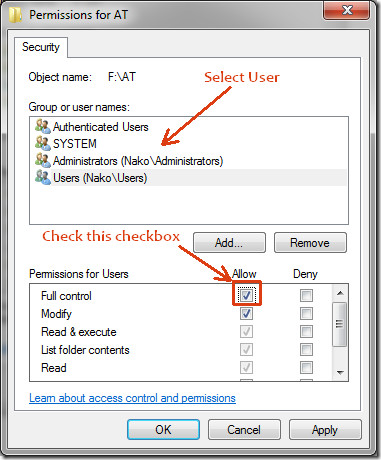
Nå går du foran og åpner filen eller mappen, så vil du kunne få tilgang til den. Merk at Tillatelser er en flott måte å låse mappen din også. Gå hit for å lære mer om hvordan du låser mappen.
Nyt!













kommentarer